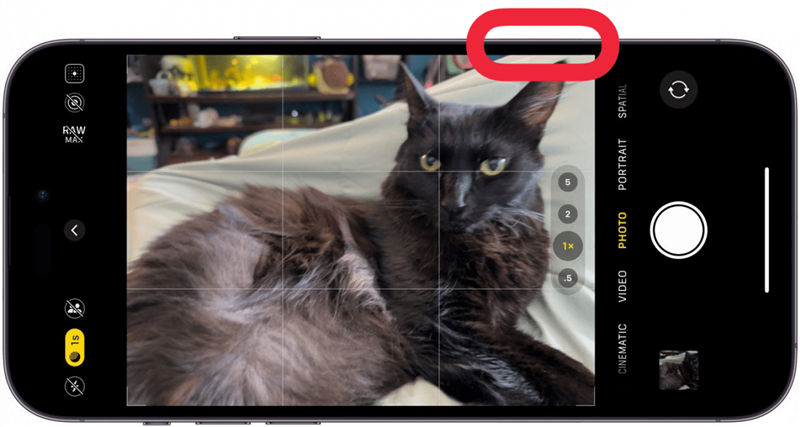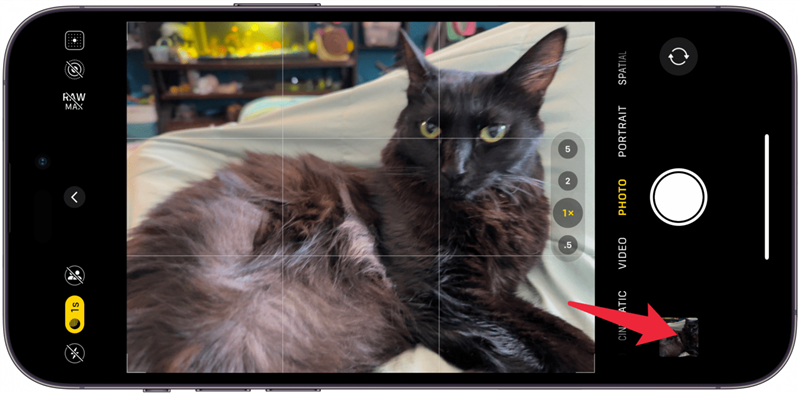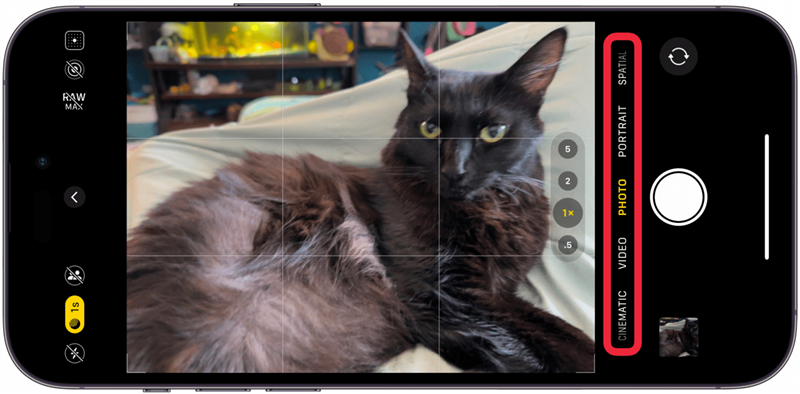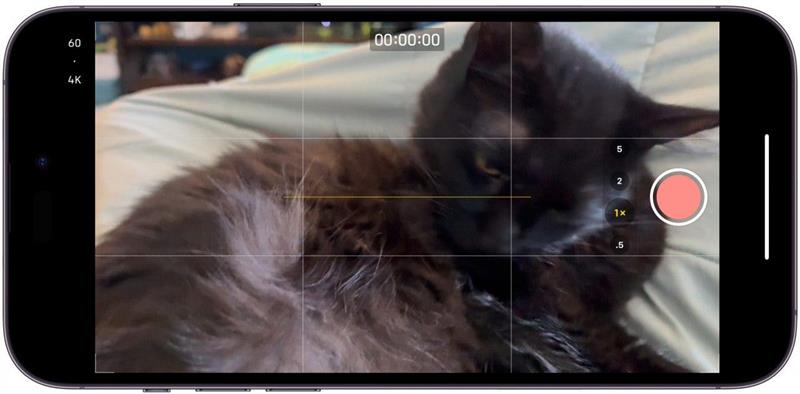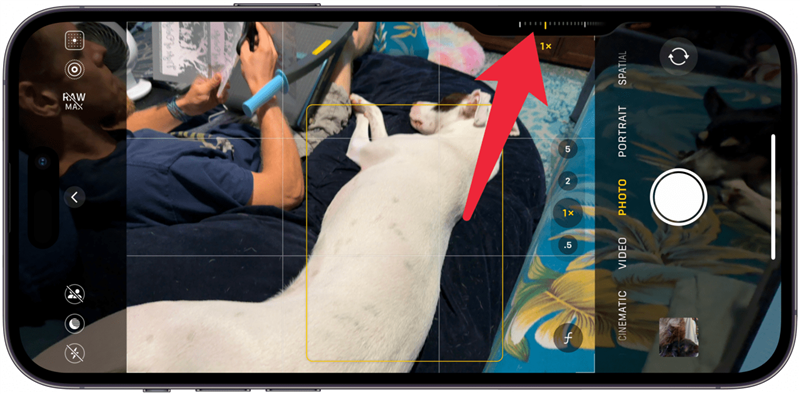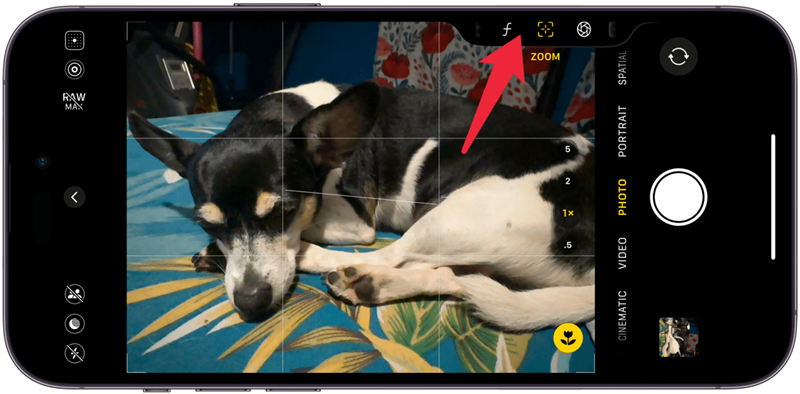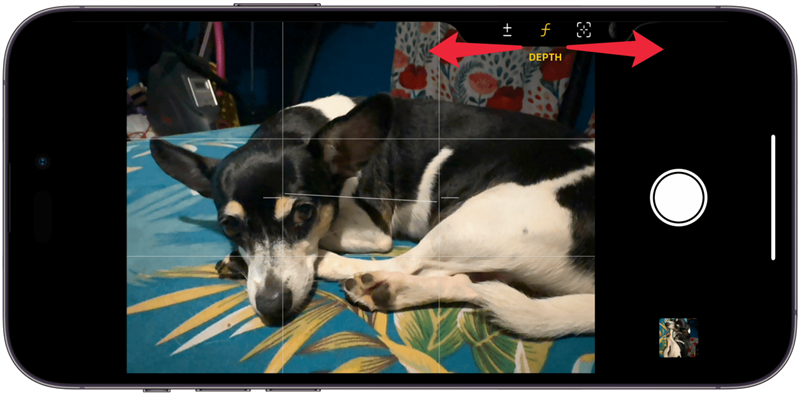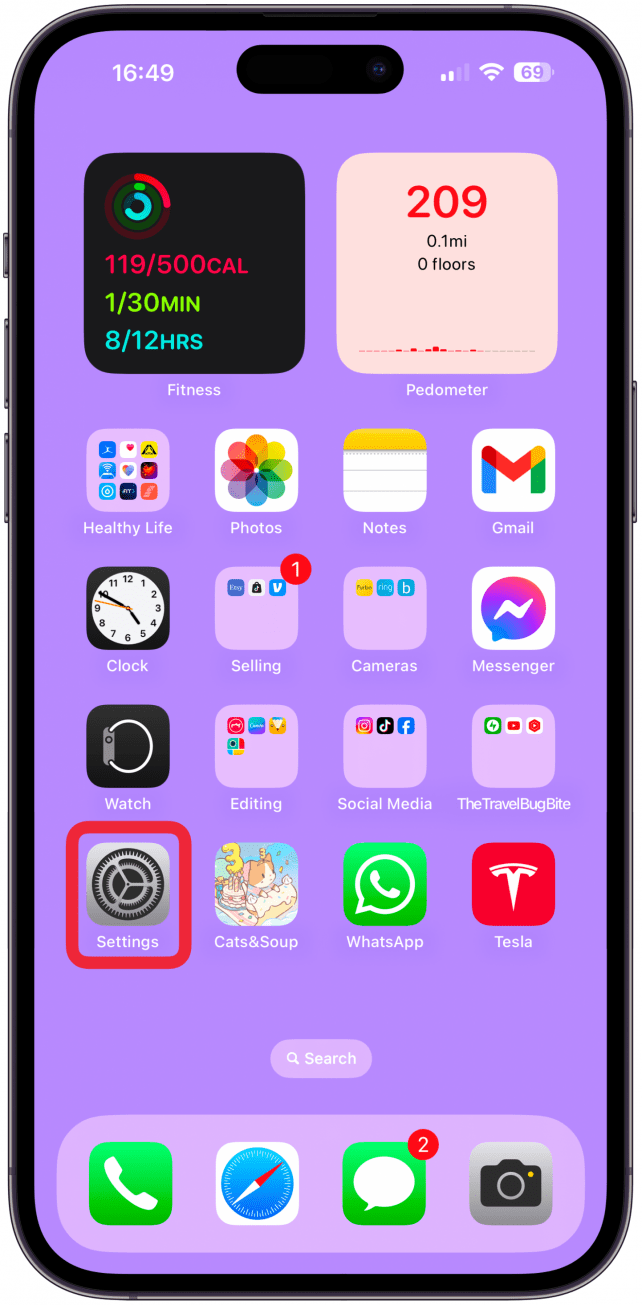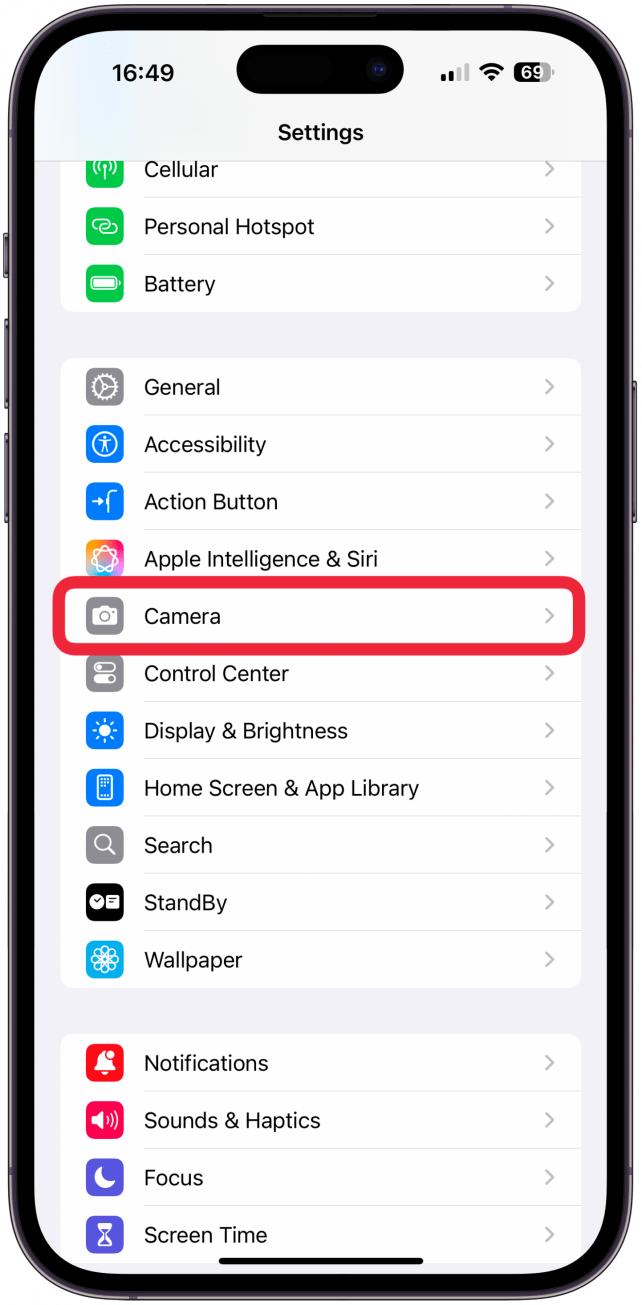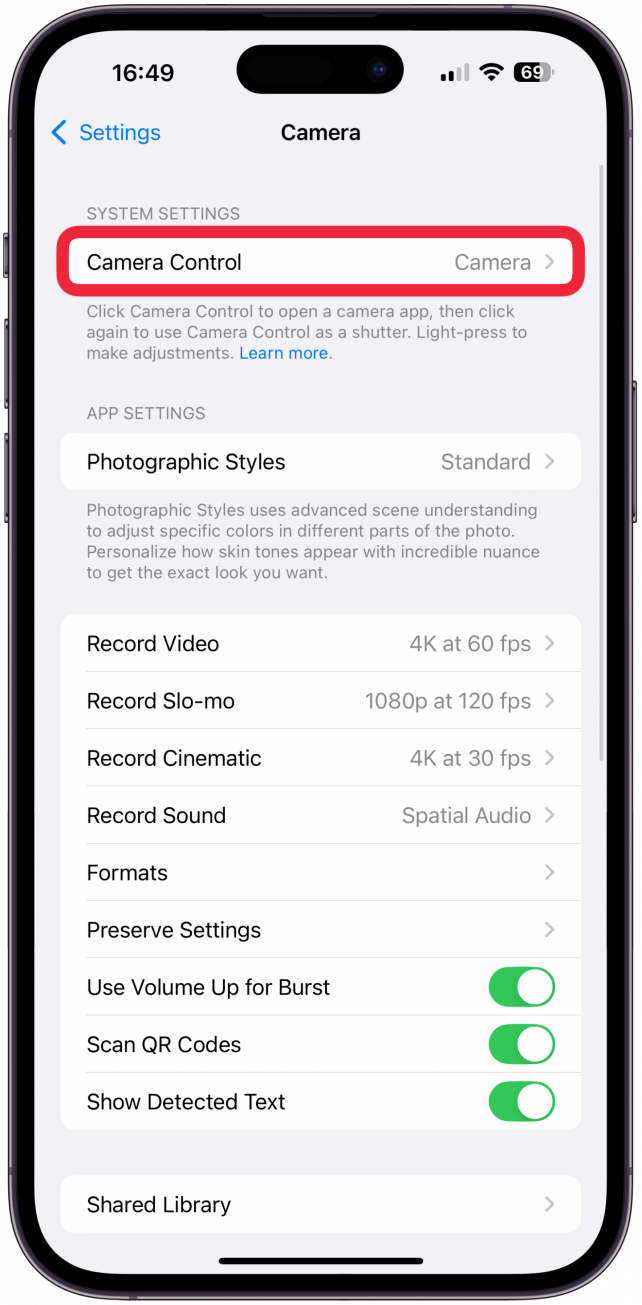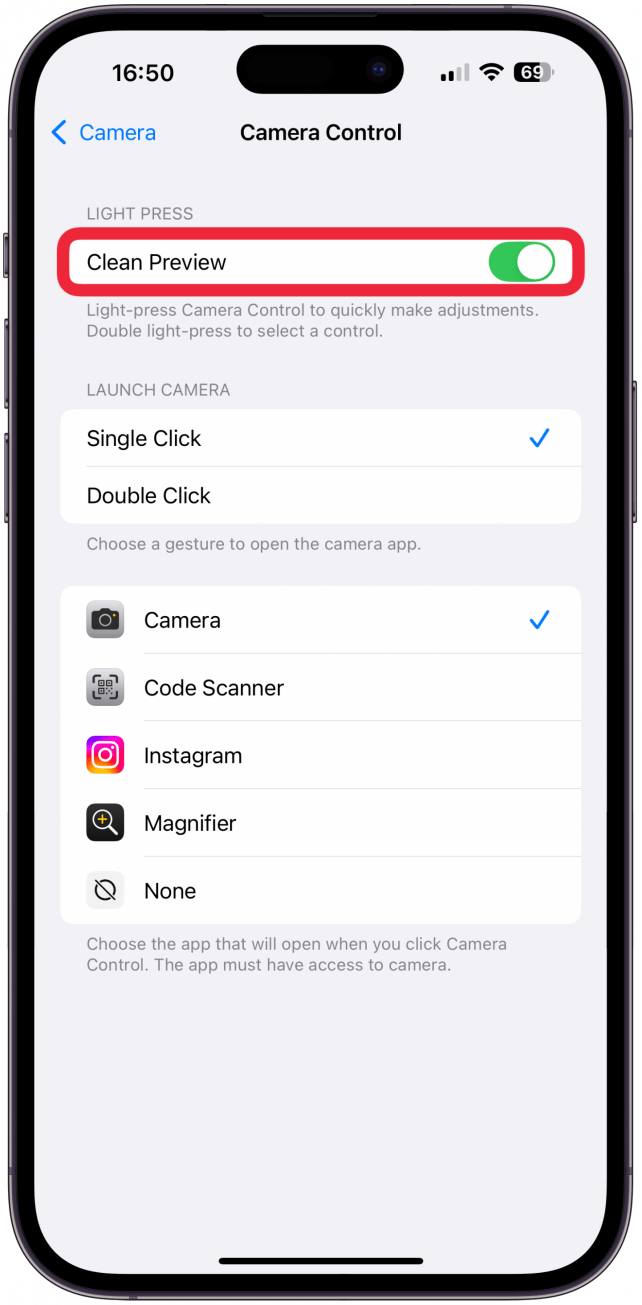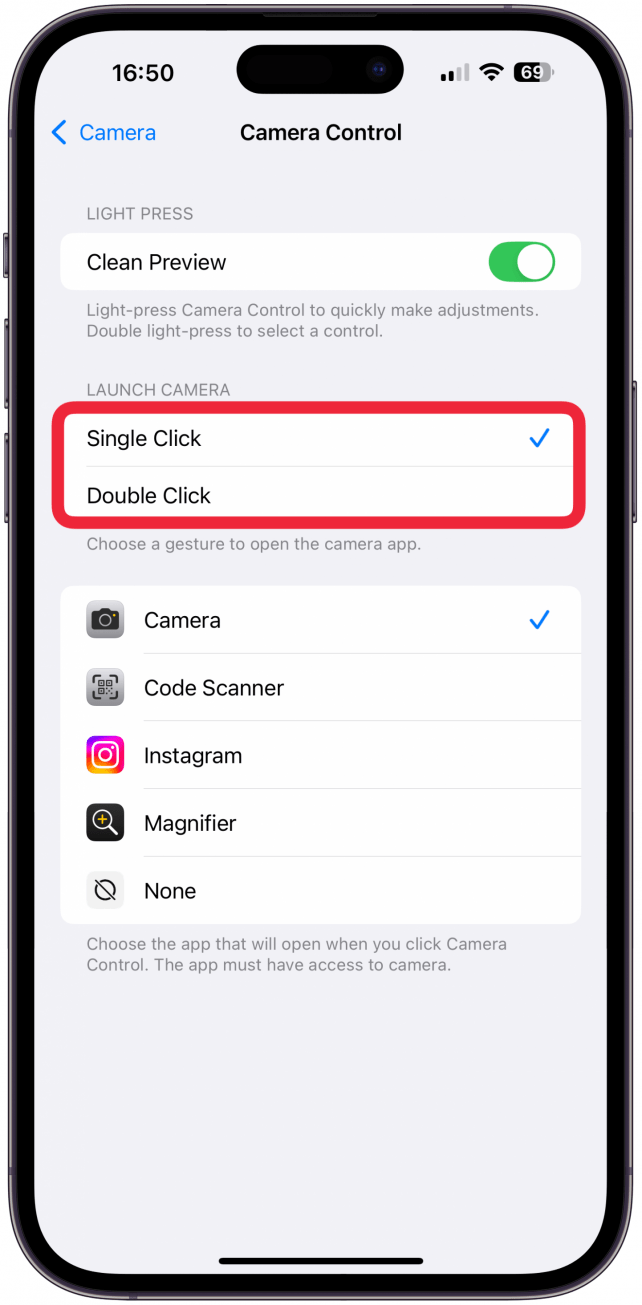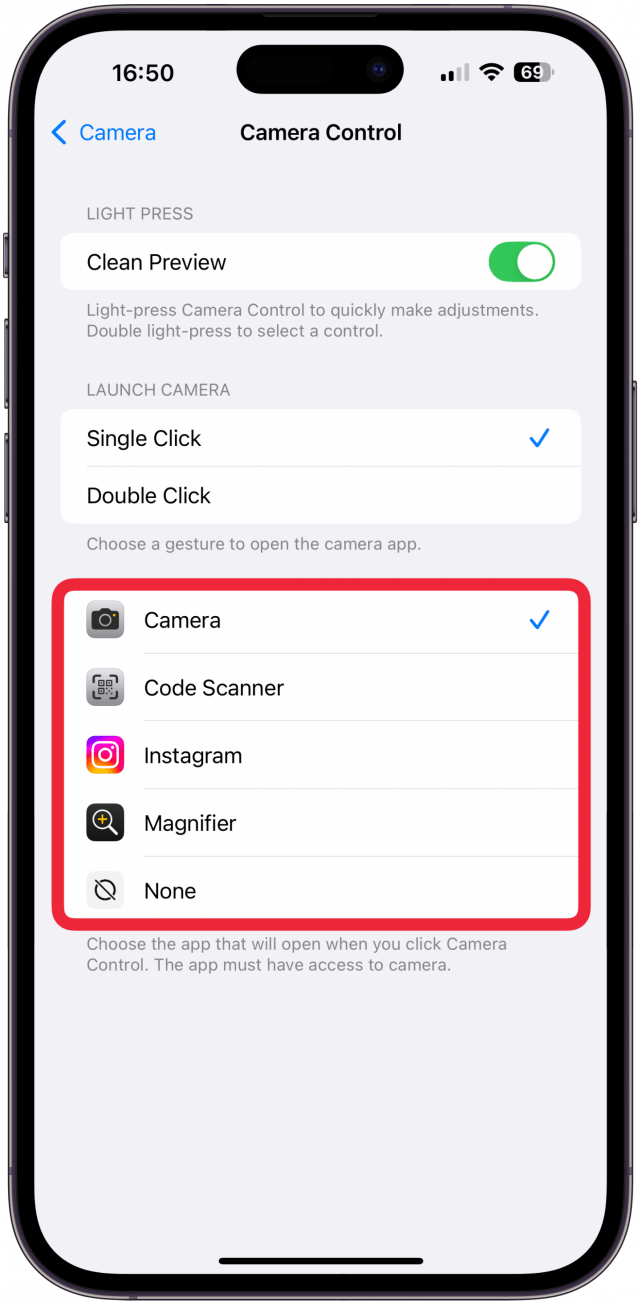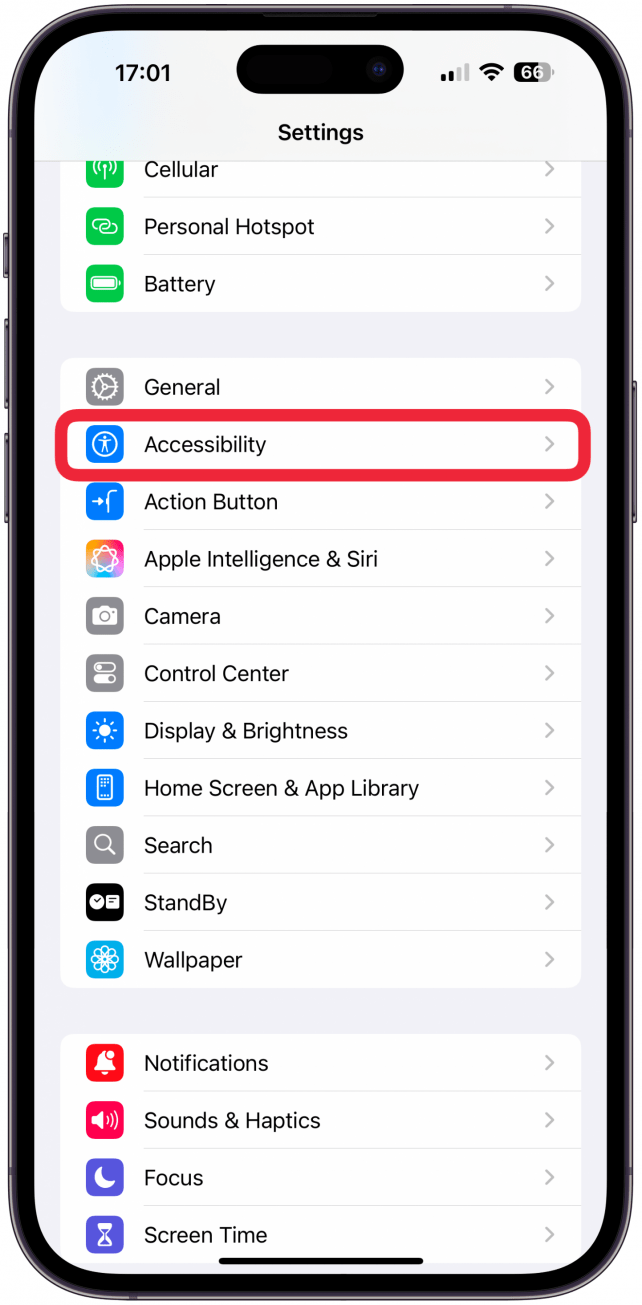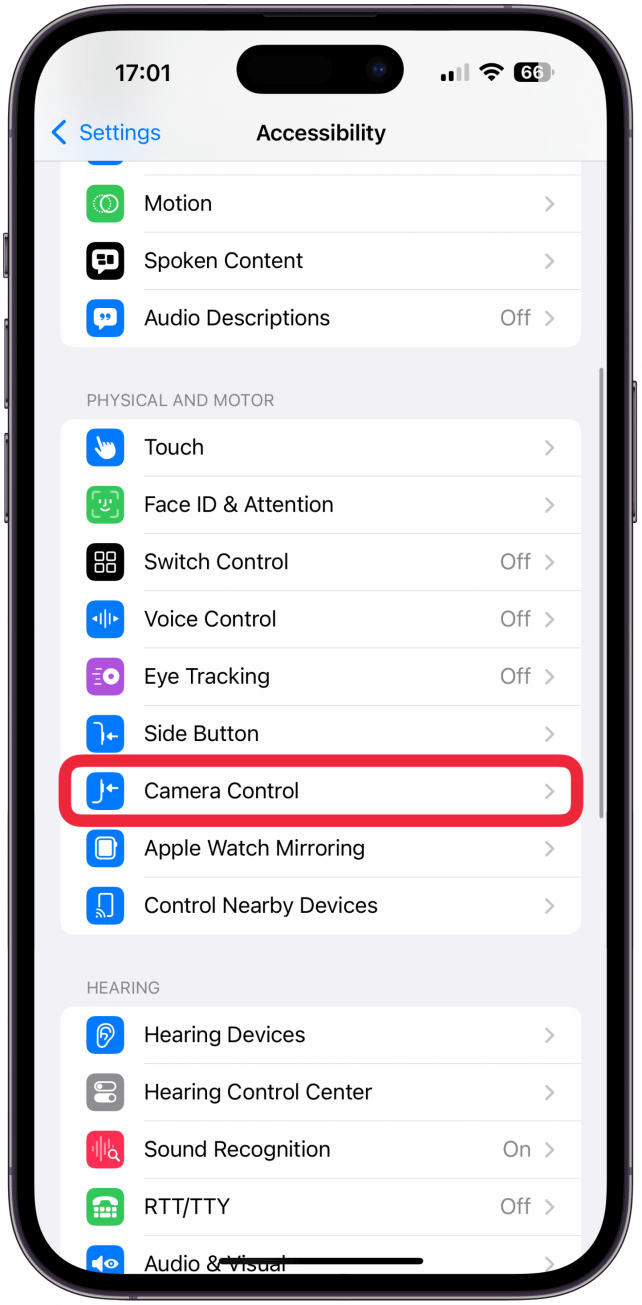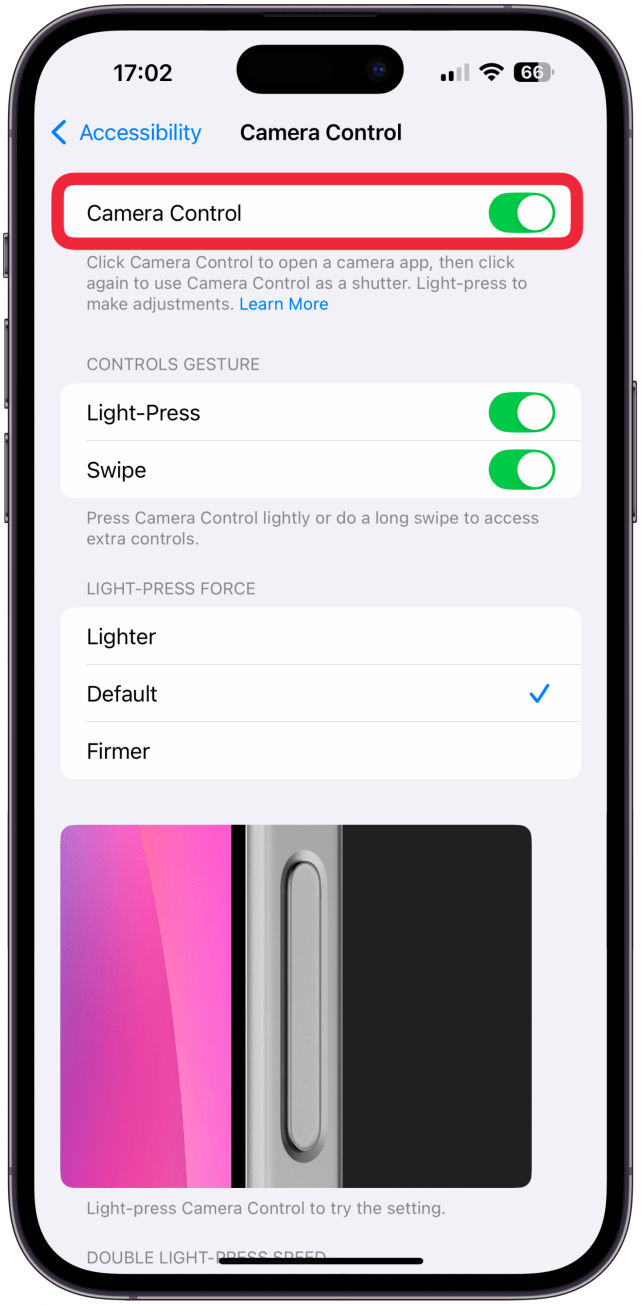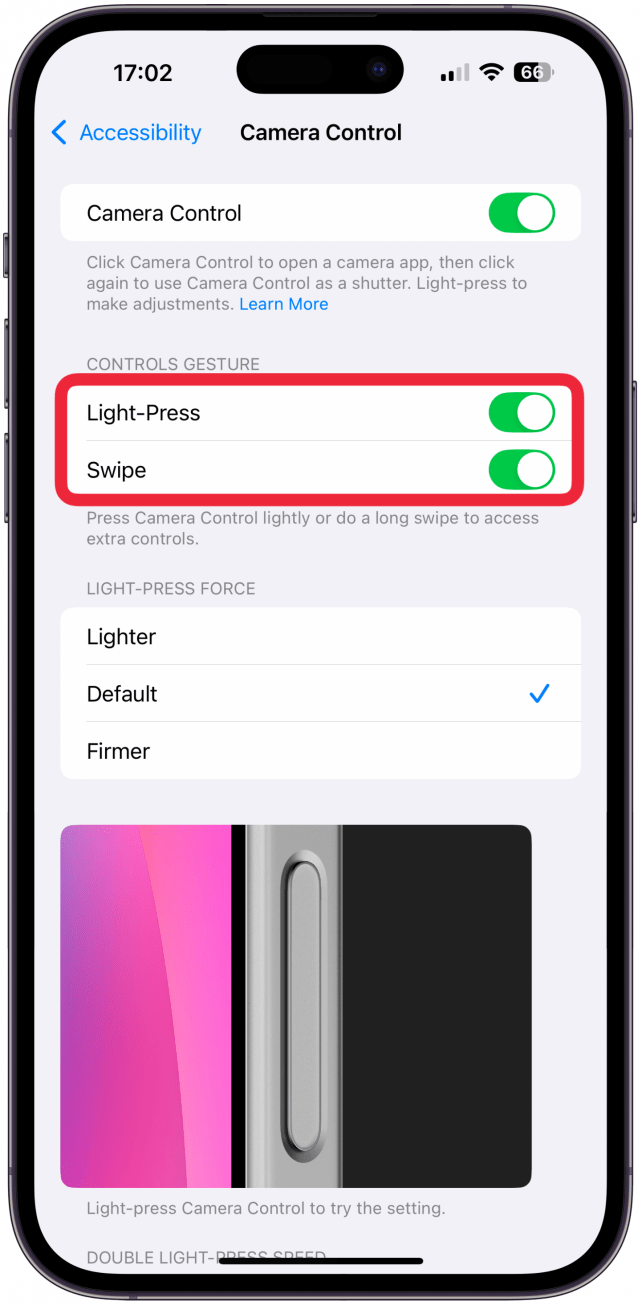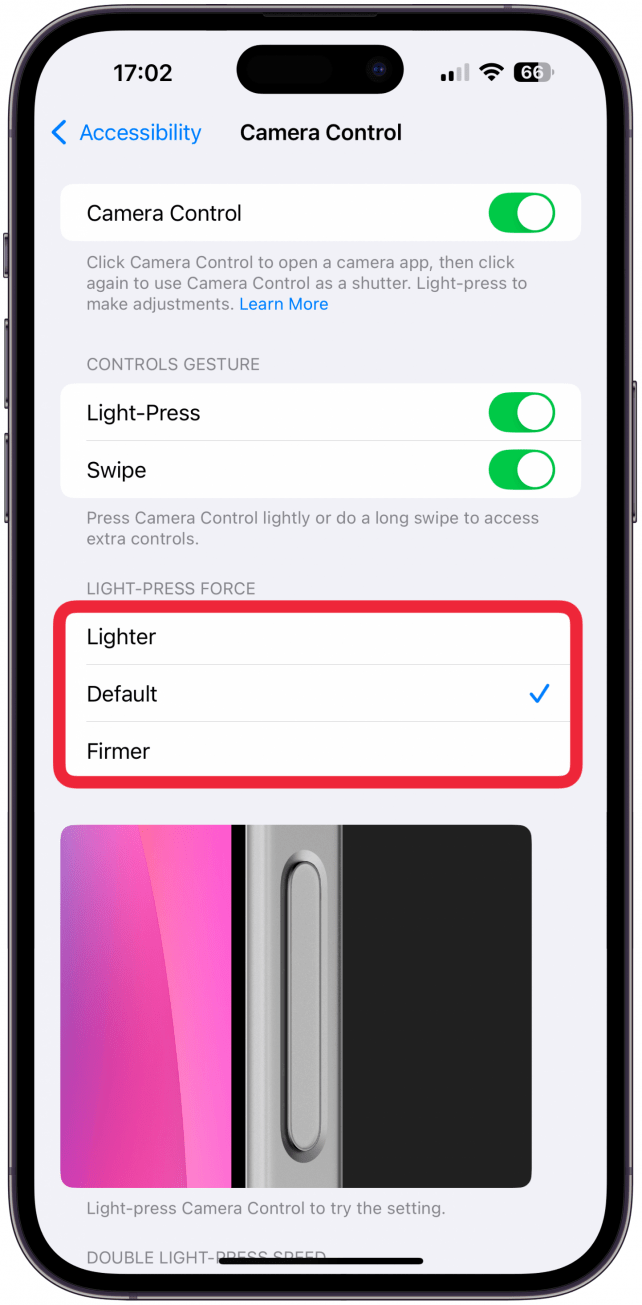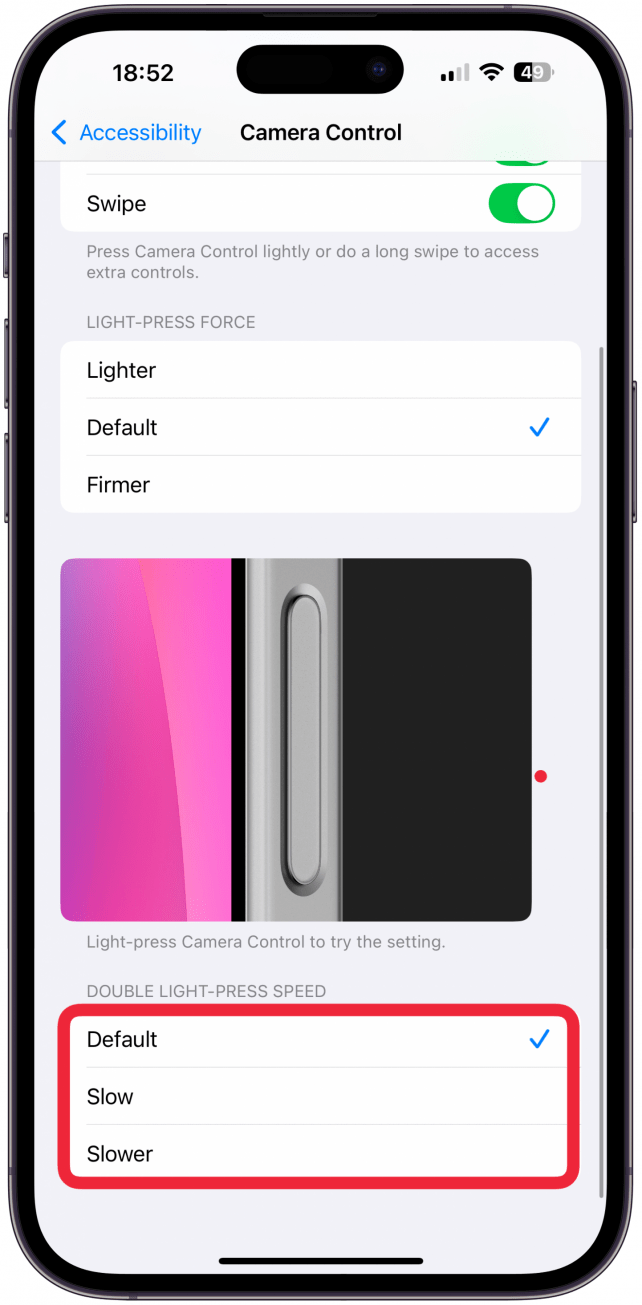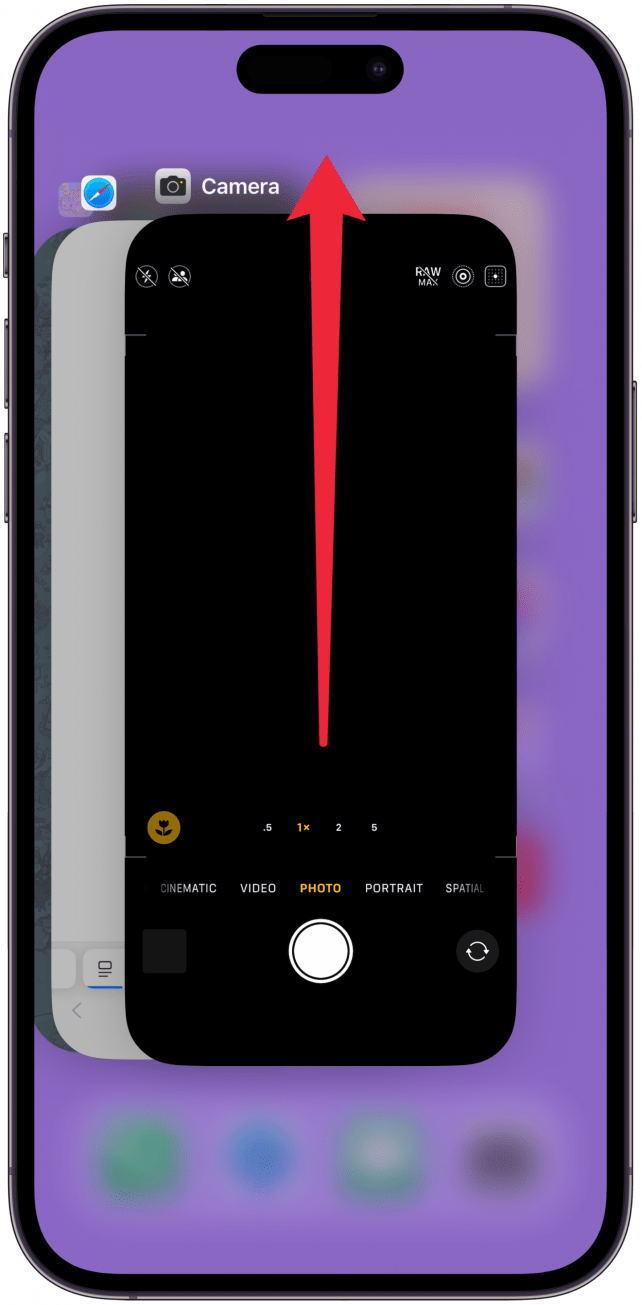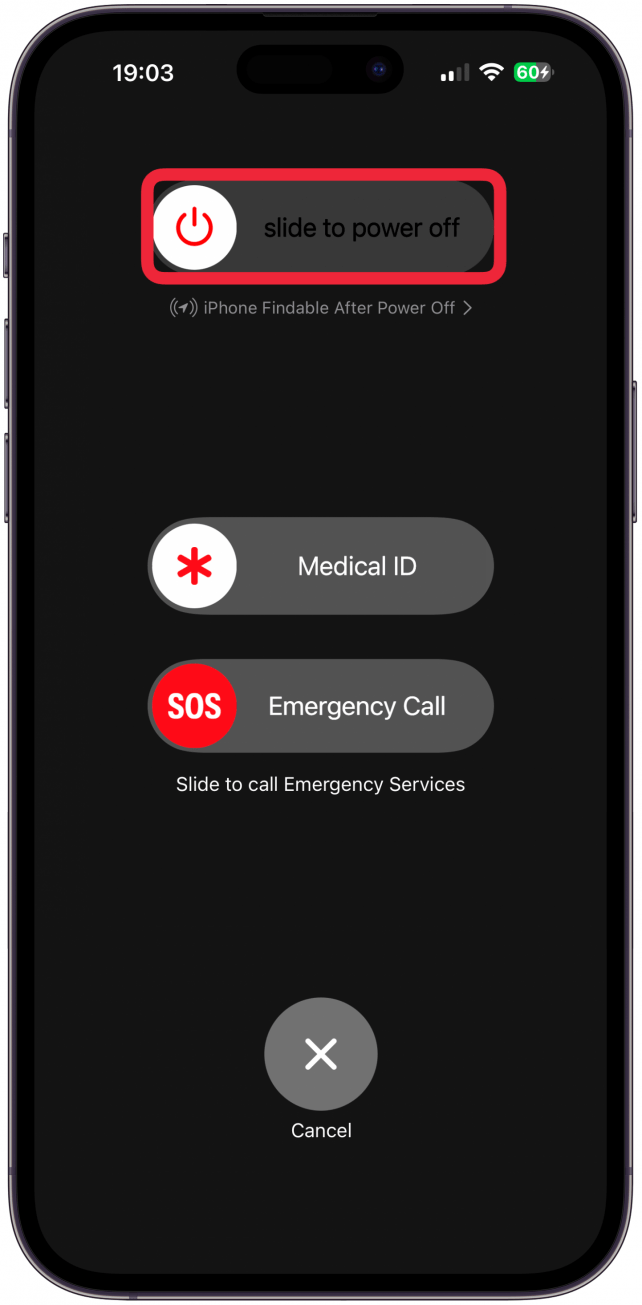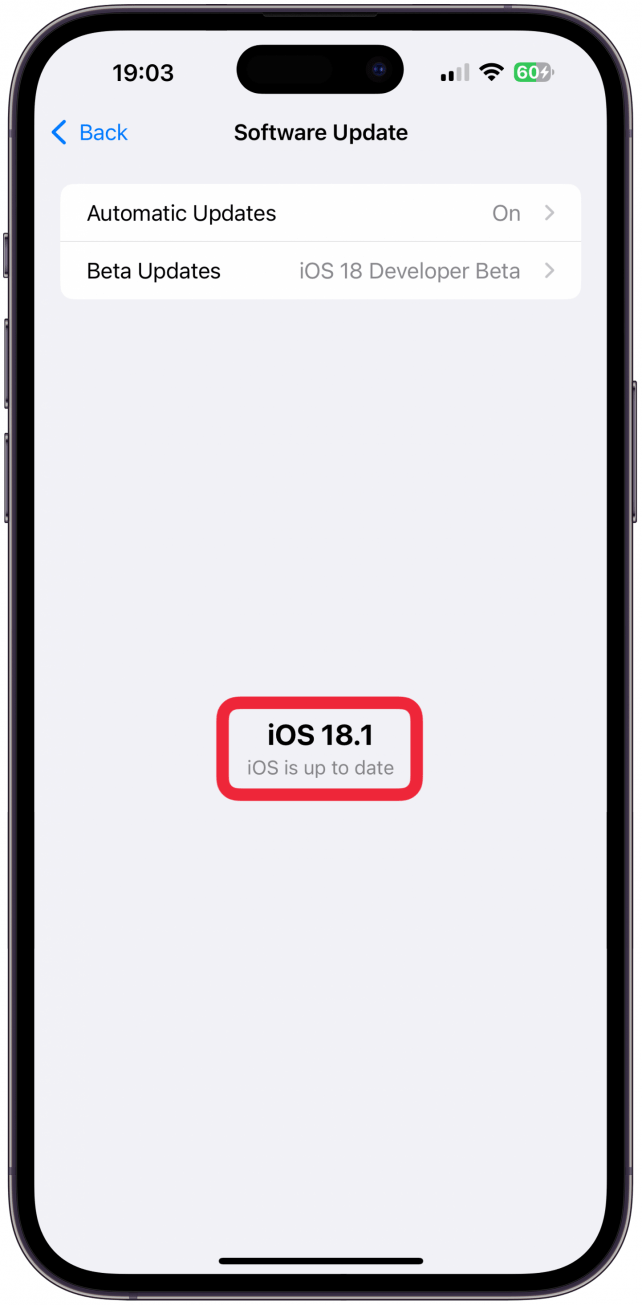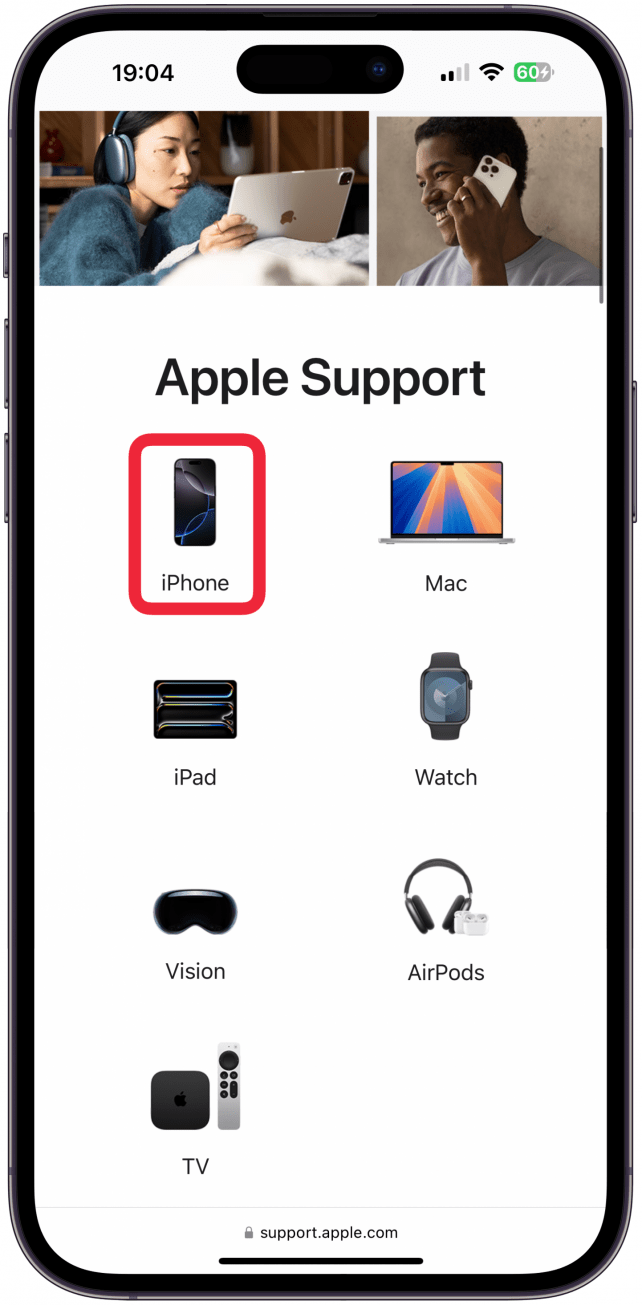Az új Camera Control gomb izgalmas kiegészítő az iPhone-fotózás szerelmesei számára. Néha fényképezőgép-kioldógombnak hívják, de ennél sokkal többre is használható, például nagyításra és kicsinyítésre, az expozíció beállítására, videófelvétel indítására és még sok másra. Meg lehet nyomni, könnyedén megnyomni és áthúzni, és testreszabható, így beállíthatod, hogy mit csináljon és hogyan működjön.
A kameravezérlő gomb használata
Az új gomb, amely minden iPhone 16 modellen megtalálható, kapacitív, ami azt jelenti, hogy érintőképernyős vezérléssel rendelkezik, és a hagyományos gombokhoz hasonlóan megérinthető és áthúzható, valamint megnyomható. Ha még nem testre szabtad, akkor íme, hogyan működik alapértelmezés szerint a Kamera vezérlőgomb:
- Nyomja meg a Kamera vezérlő gombot a Kamera alkalmazás megnyitásához. Ügyeljen arra, hogy erre a gombra kattintson és engedje el, ne pedig hosszan nyomja meg, ami a Visual Intelligence-t nyitja meg. A Kamera vezérlése gomb egyszeri megnyomása bármely alkalmazásból, a Kezdőképernyő oldalról, sőt még a Zárolási képernyőről is működik.

- Ha másodszor is megnyomja, fényképet készít. Tehát a kétszeri egymás utáni megnyomás a leggyorsabb módja a Kamera alkalmazás megnyitásának és a fénykép készítésének.

- Másik kamera üzemmódba is navigálhat, és a Kamera vezérlőgombot zárógombként használhatja fénykép készítéséhez vagy videófelvétel indításához és leállításához.

- Ha a Kamera vezérlőgombot lenyomva tartja, miután a Kamera alkalmazás megnyílt és az alapértelmezett fényképezési módban van, akkor a gomb lenyomva tartásáig videófelvételt indít.

- Ha a Kamera alkalmazás meg van nyitva, a gomb könnyű megnyomásával megnyithat egy felhasználói felületet (UI), amely alapértelmezés szerint lehetővé teszi a nagyítást és kicsinyítést a gomb mentén előre-hátra húzással. Egy kis időbe telhet, mire rájön a megfelelő nyomás a fénynyomásra. Majdnem olyan érzés, mint egy koppintás, de egy kicsit erősebben, és nem egészen egy teljes megnyomás.

- Ha kétszer nyomja meg a Kamera vezérlő gombot, miközben a Kamera alkalmazás nyitva van, megnyílik a felhasználói felület, és felfelé és lefelé húzással válthat a kameravezérlők között, beleértve az expozíciót, a zoomot, a mélységélességet, a kamerákat (amelyekkel kiválaszthatja, hogy melyik zoomobjektívet szeretné kiválasztani), a stílust és a hangszínt. Miután a kívántra lapoztál, egyszer nyomd meg a fényt, hogy kiválaszd. Ekkor egy új menü jelenik meg, ahol a gombot végighúzva végezhetsz beállításokat. Bármelyik vezérlőelemet is választja ki itt, az aktív lesz, amikor legközelebb megnyomja a Camera Control gombot.

- Az új Camera Control gomb izgalmas kiegészítő az iPhone-fotózás szerelmesei számára. Néha fényképezőgép-kioldógombnak hívják, de ennél sokkal többre is használható, például nagyításra és kicsinyítésre, az expozíció beállítására, videófelvétel indítására és még sok másra. Meg lehet nyomni, könnyedén megnyomni és áthúzni, és testreszabható, így beállíthatod, hogy mit csináljon és hogyan működjön.

A kameravezérlő gomb használata
Az új gomb, amely minden iPhone 16 modellen megtalálható, kapacitív, ami azt jelenti, hogy érintőképernyős vezérléssel rendelkezik, és a hagyományos gombokhoz hasonlóan megérinthető és áthúzható, valamint megnyomható. Ha még nem testre szabtad, akkor íme, hogyan működik alapértelmezés szerint a Kamera vezérlőgomb:
Nyomja meg a Kamera vezérlő gombot a Kamera alkalmazás megnyitásához. Ügyeljen arra, hogy erre a gombra kattintson és engedje el, ne pedig hosszan nyomja meg, ami a Visual Intelligence-t nyitja meg. A Kamera vezérlése gomb egyszeri megnyomása bármely alkalmazásból, a Kezdőképernyő oldalról, sőt még a Zárolási képernyőről is működik.
 Ha másodszor is megnyomja, fényképet készít. Tehát a kétszeri egymás utáni megnyomás a leggyorsabb módja a Kamera alkalmazás megnyitásának és a fénykép készítésének.
Ha másodszor is megnyomja, fényképet készít. Tehát a kétszeri egymás utáni megnyomás a leggyorsabb módja a Kamera alkalmazás megnyitásának és a fénykép készítésének.
Másik kamera üzemmódba is navigálhat, és a Kamera vezérlőgombot zárógombként használhatja fénykép készítéséhez vagy videófelvétel indításához és leállításához.
Ha a Kamera vezérlőgombot lenyomva tartja, miután a Kamera alkalmazás megnyílt és az alapértelmezett fényképezési módban van, akkor a gomb lenyomva tartásáig videófelvételt indít.
- Ha a Kamera alkalmazás meg van nyitva, a gomb könnyű megnyomásával megnyithat egy felhasználói felületet (UI), amely alapértelmezés szerint lehetővé teszi a nagyítást és kicsinyítést a gomb mentén előre-hátra húzással. Egy kis időbe telhet, mire rájön a megfelelő nyomás a fénynyomásra. Majdnem olyan érzés, mint egy koppintás, de egy kicsit erősebben, és nem egészen egy teljes megnyomás.

- Ha kétszer nyomja meg a Kamera vezérlő gombot, miközben a Kamera alkalmazás nyitva van, megnyílik a felhasználói felület, és felfelé és lefelé húzással válthat a kameravezérlők között, beleértve az expozíciót, a zoomot, a mélységélességet, a kamerákat (amelyekkel kiválaszthatja, hogy melyik zoomobjektívet szeretné kiválasztani), a stílust és a hangszínt. Miután a kívántra lapoztál, egyszer nyomd meg a fényt, hogy kiválaszd. Ekkor egy új menü jelenik meg, ahol a gombot végighúzva végezhetsz beállításokat. Bármelyik vezérlőelemet is választja ki itt, az aktív lesz, amikor legközelebb megnyomja a Camera Control gombot.

- Ha a kis méret miatt nehezen tudsz ujjaddal a Kamera vezérlőgombon suhintani, akkor a telefon képernyőjén is suhinthatsz helyette, feltéve, hogy a felhasználói felület fölött suhintasz, és nem engeded lejjebb a képernyőt.

- Profi tipp

- A Kameravezérlés gomb Kamerák szakaszában található személy ikon az előlapi kamerát jelképezi, így ennek kiválasztásával a kamera nézete hátulról előrefelé változik.

- Most már tudja, hogyan kell használni a Kamera vezérlése gombot! Bár a közösségi média a függőleges fotókat és videókat részesíti előnyben, ez az új gomb a hagyományos fotózásnál népszerűbb vízszintes módban működik a legjobban. Bár vízszintes módban a jobb hüvelykujjal is használhatod az új gombot, ez nem tűnik túl természetesnek, és egyszerűbb lehet helyette a korábban meglévő Kamera alkalmazás vezérlőelemeit használni. További Kamera alkalmazás tippekért ne felejtsen el feliratkozni ingyenes A nap tippje hírlevelünkre!

- Fedezd fel iPhone-od rejtett funkcióitNaponta egy tippet kapsz (képernyőképekkel és egyértelmű utasításokkal), így naponta mindössze egy perc alatt elsajátíthatod iPhone-odat.

- A kamera vezérlőgombjának testreszabása

- A Kamera vezérlőgombot testreszabhatja úgy, hogy kissé másképp működjön a Kamera alkalmazáson belül, de úgy is, hogy teljesen más alkalmazást indítson el. Még a harmadik féltől származó alkalmazások is képesek lesznek átdolgozni az alkalmazásaikat, hogy működjenek a Kamera vezérlőgombbal. Íme, hogyan lehet testre szabni a Kamera vezérlőgombot:

- Nyissa meg a beállításokat.

- Koppintson a Kamera gombra.

- Válassza ki a Kamera vezérlése lehetőséget.

A legfelül a Tiszta előnézet alapértelmezés szerint be van kapcsolva. Ez azt jelenti, hogy a Kamera vezérlő gomb könnyű megnyomásakor a Kamera alkalmazás elrejti a képernyő egyéb ikonjait és vezérlőelemeit, hogy tisztább és kevésbé zavaró képet kapjon.
A Kamera indítása alatt eldöntheti, hogy a Kamera alkalmazást egyszeri vagy kétszeri megnyomással/kattintással kívánja-e elindítani. Csak válassza ki a kívánt opciót.
Végül pedig kiválaszthatja, hogy melyik alkalmazás nyíljon meg, amikor megnyomja a Kamera vezérlő gombot. Alapértelmezés szerint a Kamera alkalmazás van kiválasztva, de kiválaszthatja a QR-kódolvasót, a nagyítót vagy a Nincs alkalmazást is. Attól függően, hogy milyen harmadik féltől származó alkalmazásokkal rendelkezik, előfordulhat, hogy itt harmadik féltől származó alkalmazásokat lát, például az Instagramot.
- Térjen vissza a beállítások menüponthoz, és koppintson a Elérhetőség elemre.
- A Fizikai és motoros alatt koppintson a Kamera vezérlése lehetőségre.
- Legfelül teljesen kikapcsolhatja a Kameravezérlés gombot, így egyik funkció sem fog működni.
- Az új Camera Control gomb izgalmas kiegészítő az iPhone-fotózás szerelmesei számára. Néha fényképezőgép-kioldógombnak hívják, de ennél sokkal többre is használható, például nagyításra és kicsinyítésre, az expozíció beállítására, videófelvétel indítására és még sok másra. Meg lehet nyomni, könnyedén megnyomni és áthúzni, és testreszabható, így beállíthatod, hogy mit csináljon és hogyan működjön.

- A kameravezérlő gomb használata

- Az új gomb, amely minden iPhone 16 modellen megtalálható, kapacitív, ami azt jelenti, hogy érintőképernyős vezérléssel rendelkezik, és a hagyományos gombokhoz hasonlóan megérinthető és áthúzható, valamint megnyomható. Ha még nem testre szabtad, akkor íme, hogyan működik alapértelmezés szerint a Kamera vezérlőgomb:

- Nyomja meg a Kamera vezérlő gombot a Kamera alkalmazás megnyitásához. Ügyeljen arra, hogy erre a gombra kattintson és engedje el, ne pedig hosszan nyomja meg, ami a Visual Intelligence-t nyitja meg. A Kamera vezérlése gomb egyszeri megnyomása bármely alkalmazásból, a Kezdőképernyő oldalról, sőt még a Zárolási képernyőről is működik.

Ha másodszor is megnyomja, fényképet készít. Tehát a kétszeri egymás utáni megnyomás a leggyorsabb módja a Kamera alkalmazás megnyitásának és a fénykép készítésének.
Másik kamera üzemmódba is navigálhat, és a Kamera vezérlőgombot zárógombként használhatja fénykép készítéséhez vagy videófelvétel indításához és leállításához.
- Ha a Kamera vezérlőgombot lenyomva tartja, miután a Kamera alkalmazás megnyílt és az alapértelmezett fényképezési módban van, akkor a gomb lenyomva tartásáig videófelvételt indít.
- Ha a Kamera alkalmazás meg van nyitva, a gomb könnyű megnyomásával megnyithat egy felhasználói felületet (UI), amely alapértelmezés szerint lehetővé teszi a nagyítást és kicsinyítést a gomb mentén előre-hátra húzással. Egy kis időbe telhet, mire rájön a megfelelő nyomás a fénynyomásra. Majdnem olyan érzés, mint egy koppintás, de egy kicsit erősebben, és nem egészen egy teljes megnyomás.